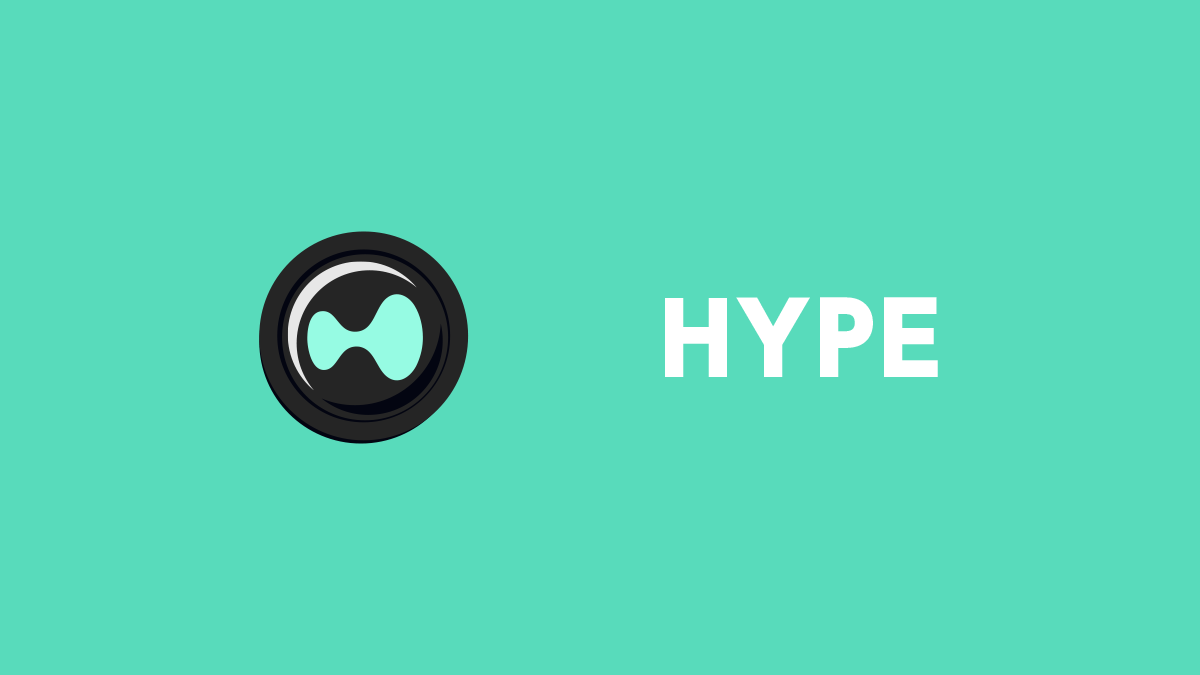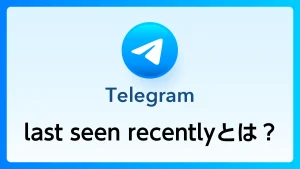Discord(ディスコード)でのグループDMの作り方を知りたいです
Discord(ディスコード)でグループDMを作成する方法はとても簡単です。下記で解説していきます。
PC(ブラウザ)版:グループDM
左端の「ダイレクトメッセージ」から「フレンド」を選択します。
右上の「新規グループDM」という項目をクリックします。
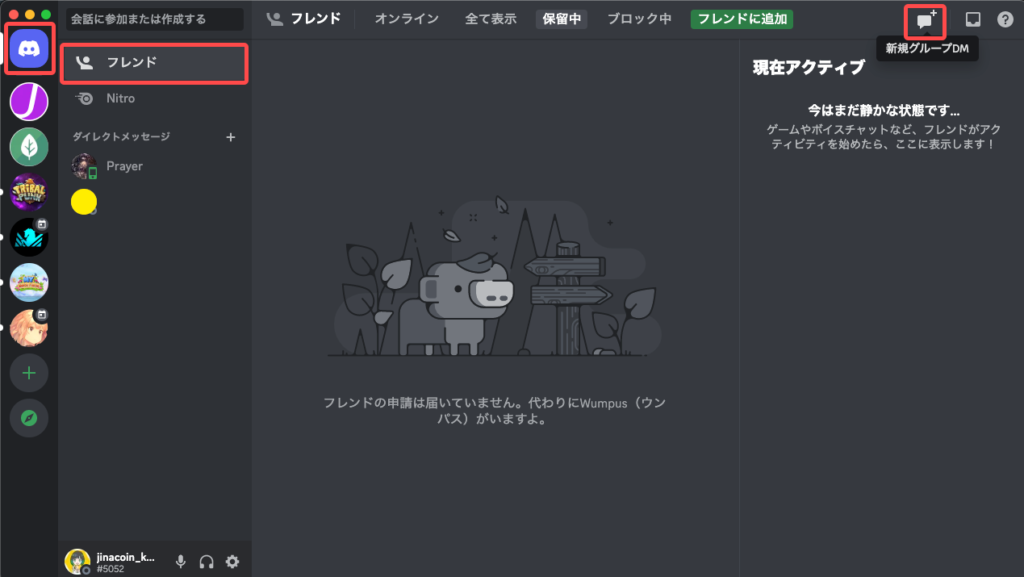
グループで話したいフレンドをチェックして「グループDMの作成」をクリックします。
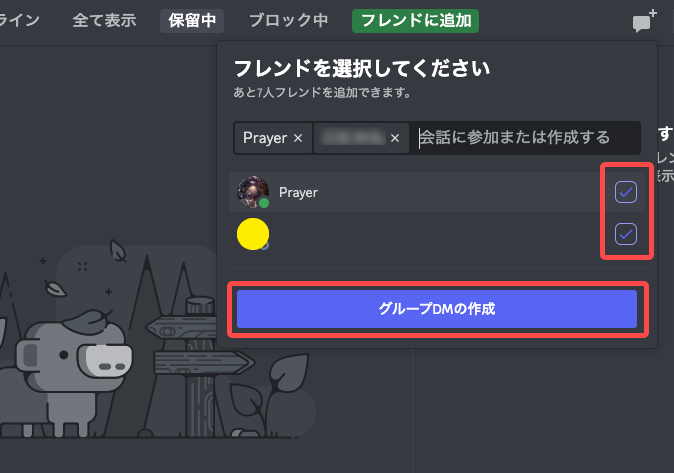
自分のダイレクトメッセージの欄にグループDMが追加されます。
メンバーに先ほどチェックしたフレンドが入っていれば完成です。
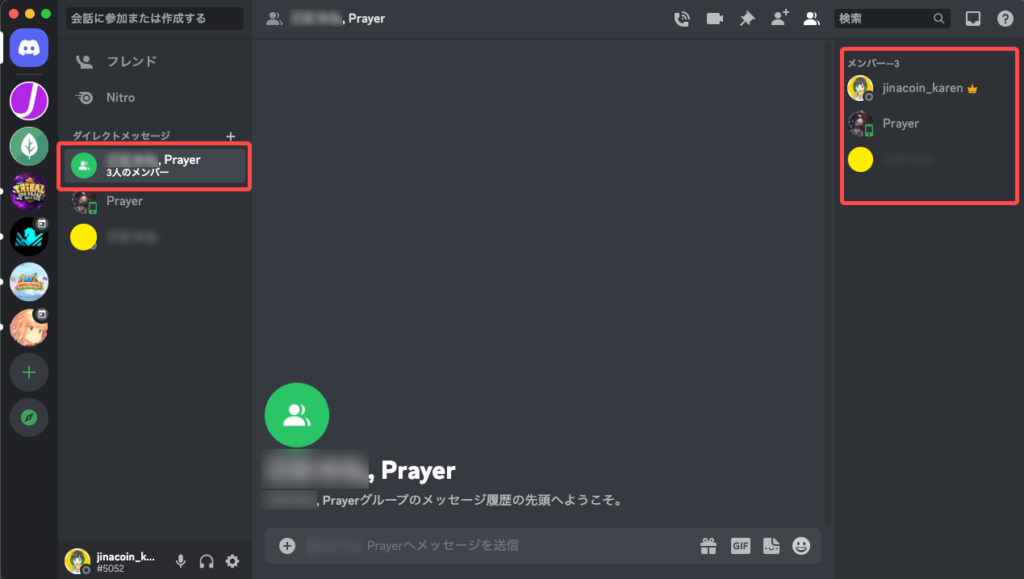
スマホ版:グループDM
左下のDiscordアイコンからダイレクトメッセージを選択し、右上の吹き出しマークをタップします。
グループで話したいフレンドをチェックして「開始」を選択。
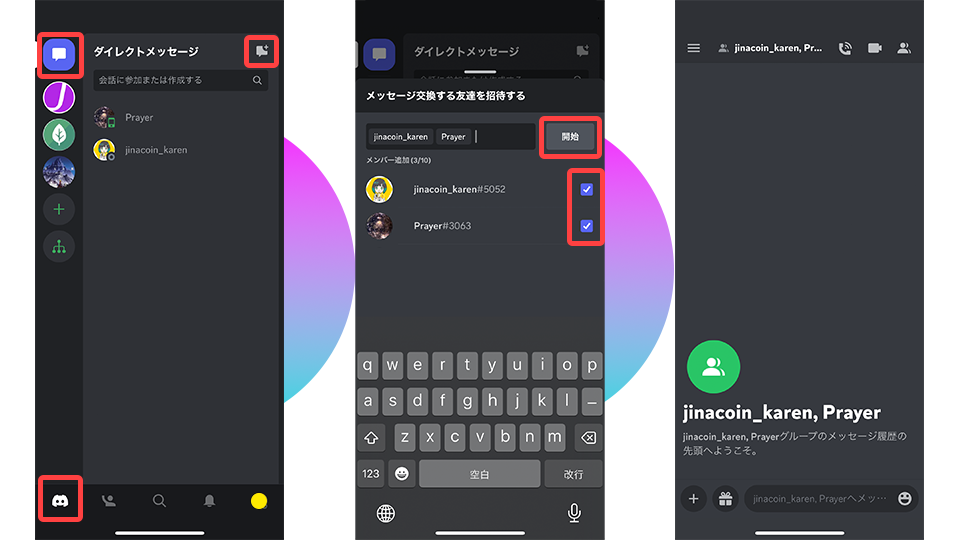
Discordの使い方について詳しく知りたい方はこちら
【PICK UP】おすすめ海外仮想通貨取引所
海外業者は各業者ごとに特徴があるため、勝つためには自分の取引スタイルや求めるものにあった業者を選ぶ必要があります。
本サイトでは安全性・信頼性を確保している特徴のある海外業者を厳選して紹介しているのでご自身にあった一社を探すためにぜひ利用してください。
おすすめ仮想通貨取引所
Discord(ディスコード)についてよくある質問【Q&A】
Discordの通話の切り忘れがないようにする機能はありますか?
Discord(ディスコード)の「プッシュトゥトーク」を使用すると一時的な通話の切り忘れが解消されます。
▼詳しくはこちら▼
関連:Discordの通話の切り忘れがないようにする機能はありますか?
DiscordのDMを一括削除する方法はありますか?
Discord(ディスコード)のDM(ダイレクトメッセージ)を隠すことはできますが一括で削除する方法は現時点ではありません。
▼詳しくはこちら▼
関連:DiscordのDMを一括削除する方法はありますか?
Discordのメッセージの送信取り消ししたい
Discord(ディスコード)で送ったメッセージは送った本人であればいつでも送信取り消しできます。
▼詳しくはこちら▼
関連:Discordで送ったメッセージを削除する方法が知りたい
Discordのサーバーからの抜け方が知りたい
Discord(ディスコード)のサーバーからの抜け方は以下の手順です。
- PCブラウザ:
抜けたいサーバーアイコンを右クリックして出てくるタブの「サーバーから脱退」 - スマホ:
抜けたいサーバーの「・・・」をタップ
出てくるタブの「サーバーから脱退」を選択して確認画面で「はい」をタップ
▼詳しくはこちら▼
関連:Discordのサーバーからの抜け方が知りたい
Discordのサーバーでのチャンネルの作り方が知りたい
Discord(ディスコード)のサーバー内にチャンネルを作る方法は以下の手順です。
- チャンネルを作りたいサーバーを選択して作りたいチャンネルの種類を選択
- チャンネルの詳細を設定
- チャンネルが追加されていたら完成
▼詳しくはこちら▼
関連:Discordのサーバーでのチャンネルの作り方が知りたい
Discordでフレンドを検索する方法が知りたい
Discord(ディスコード)でフレンドを検索するには、フレンドになりたい人のDiscordIDが必要になります。
▼詳しくはこちら▼
関連:Discordでフレンドを検索する方法が知りたい
Discordでフレンド以外にDMは送れますか?
Discord(ディスコード)では条件を満たせばフレンド以外でもDM(ダイレクトメッセージ)は送信できます。
▼詳しくはこちら▼
関連:Discordでフレンド以外にDMは送れますか?
Discordでの通話時にスピーカーにする方法が知りたい
Discord(ディスコード)で通話時にスピーカーにする方法は、iPhoneとandroid(アンドロイド)で違い、以下のようになります。
- iPhone:話画面の左から二番目のアイコンをタップ
- Android:デフォルトでスピーカー
▼詳しくはこちら▼
関連:Discordでの通話時にスピーカーにする方法が知りたい
Discordのサーバーの招待リンクを送りたいです
Discord(ディスコード)のサーバーの招待リンクは、フレンドを招待したいサーバーに行き「フレンドを招待する」をクリックすると表示されるURLをメールなどに添付すれば送れます。
▼詳しくはこちら▼
関連:Discordのサーバーの招待リンクを送りたいです
Discord内のメンション「@here」と「@everyone」って何?
Discord(ディスコード)内のメンション「@here」と「@everyone」は次の機能です。
- @here:現在オフライン状態でないユーザーすべてに送るメンション
- @everyone:オフライン状態も含むすべてのユーザーに送るメンション
▼詳しくはこちら▼
関連:Discord内のメンション「@here」と「@everyone」って何?
Discordのメンション機能について使い方など知りたいです
Discord(ディスコード)のメンション機能は、特定のメンバーやロールにメッセージを送りたい場合に利用できます。
▼詳しくはこちら▼
関連:Discordのメンション機能について使い方など知りたいです
Discordのサーバーの検索方法を知りたいです
Discord(ディスココード)のサーバーはDiscord内でキーワードを入力することで検索することができます。
▼詳しくはこちら▼
関連:Discordのサーバーの検索方法を知りたいです
Discordの自分のIDを確認する方法が知りたいです
Discord(ディスコード)の自分のIDは自分のアイコンの下に表示されている「ユーザー名」+「#」+「4桁の数字」です。
▼詳しくはこちら▼
関連:Discordの自分のIDを確認する方法が知りたいです
Discordのサーバーの作り方が知りたいです
Discord(ディスコード)のサーバーは以下の手順で作れます。
- のサーバー欄の「サーバーを追加」を選択
- 自分の作りたいサーバーのジャンルを選ぶ
- 詳細情報を記入(スキップOK)
- サーバー名・アイコンを決める
▼詳しくはこちら▼
関連:Discordのサーバーの作り方が知りたいです
Discordのサーバー削除方法が知りたい(PC・スマホ)
サーバー管理者ならば、以下の手順でDiscord(ディスコード)のサーバーを削除できます。
- PC版
- 削除したいサーバーアイコンを右クリック
- 「サーバー設定」の「概要」を選択
- 「サーバーを削除」の項目をクリック
- 最終確認画面でサーバー名を入力し、「サーバーを削除」をクリック
- スマホ版
- 削除したいサーバーアイコンを長押し
- 「他のオプション」をタップ後、「設定」を選択
- 「概要」を選択
- 画面を一番下までスクロールして「サーバーを削除」をタップ
- 最終確認画面の「はい」をタップ
▼詳しくはこちら▼
関連:Discordのサーバー削除方法が知りたい(PC・スマホ)
Discordのサーバー削除時の通知はいきますか?
Discord(ディスコード)のサーバーの削除で他の参加ユーザーに削除通知がいくことはありません。
▼詳しくはこちら▼
関連:Discordのサーバー削除時の通知はいきますか?